Kaip ir kaip atidaryti ZIP ir RAR archyvus

- 3006
- 574
- Gustavo Mills
Praėjo ne tiek laiko, nes disko erdvė turėjo būti įvertinta ir apsaugota. Tada kieti ratai buvo nedideli talpos ir kainavo nuostabius pinigus, tačiau, kaip ir kompiuteriai, apskritai kompiuteriai. Duomenų perdavimo tinklai taip pat neturėjo didelio pralaidumo, todėl aš turėjau branginti beveik kiekvieną kilobeitą. Tada vartotojai negailestingai ištrino nereikalingus ar pasenusius duomenis, o perduoti kitiems žmonėms jie kruopščiai pasirinko failus ir dokumentus. Tuomet buvo sukurti archyvarai, kad būtų patogiau ir taupyti erdvę.

Norėdami išsaugoti vietos diske, kai kurie failai turi būti suspausti
Jie iškart tapo būtinu dalyku, esančiu mažo kompetentingo vartotojo kompiuteryje. Atsiradus grafinei aplinkai operacinėse sistemose, jie taip pat vystėsi, įgijo sąsajas ir vėl pateko į „džentelmeno rinkinį“, o ne tik „pažengusiems“, bet ir paprasčiausiems žmonėms. Priklausomai nuo naudojamo suspaudimo algoritmo, kuris pasaulyje yra tikrai daug, jie sukuria archyvą su tinkama raiška iš failų. Numatytasis „Windows“ sukūrė galimybę, pavyzdžiui, atidaryti suspaustus ZIP pakuotes ir jas sukurti; Tačiau trečiosios partijos sprendimai vis dar yra didesni už darbo efektyvumą ir greitį.
Darbas su archyvais
Norėdami sukurti ZIP archyvą, jums net nereikia diegti programų. Kaip jau minėjome, „Windows“ yra toks funkcionalumas „Out the Box“. Spustelėkite dešinįjį pelės mygtuką kataloge, kurį norite pridėti prie archyvo, ir pasirinkite „išspausti“. Pasirodys progreso juosta, o dabartiniame kataloge pasirodys failas su ZIP plėtiniu. Norėdami atidaryti jį prie savo kompiuterio, dar kartą spustelėkite mygtuką Dešiniuoju mygtuku ir pasirinkite tą patį pavadinimą. Archyvo failą galima nukopijuoti, išsiųsti el. Paštu arba įrašyti į kompaktinį diską ar „Flash Drive“. Esmė ta. Bet turiu pasakyti, kad ZIP netapo de facto standartu, nes jis turi gana stiprų konkurentą. Tiesa, vartotojui tai yra šiek tiek sunkiau, nes jis neveiks atidaryti RAR archyvą be specialios programos, turite įdėti papildomos programinės įrangos. Šis formatas yra patentuotas „Winrar Archiver“, kurį naudoja daugelis visame pasaulyje. Kaip ir „Zip“, jis suspaudžia failus ir aplankus, yra integruotas į „Windows“ kontekstinį meniu, išskyrus tai, kad jo sąsaja yra šiek tiek sudėtingesnė. Faktas yra tas Tada jums reikės įeiti, kai išpakuojate. Turiu pasakyti, kad tai gana efektyvi jūsų duomenų apsauga, nes be šio slaptažodžio archyvas paprasčiausiai nebus atidarytas.
Apskritai yra ir kitų programų, skirtų sukurti ZIP failus ir jų atidarymą, išskyrus integruotą. Tai, pavyzdžiui, „Winzip“, kuris taip pat yra labai populiarus. Tačiau pastaraisiais metais yra ir kitų sprendimų, jie greitai ir sistemingai užkariauja rinką. Turime omenyje „7Zip“, atvirojo kodo kryžiaus pločio archyvą. Jį galima nemokamai atsisiųsti iš visų įprastų operacinių sistemų oficialios svetainės, ir ji gali veikti su didžiąja dalimi archyvų. Jis taip pat yra integruotas į kontekstinį meniu, todėl paprastam vartotojui jo naudoti nėra sunku. Kadangi galite atidaryti RAR ar ZIP failą ne tik naudodamiesi specialiomis programomis, bet ir „7Zip“, taip pat ir, norėdami sukurti šiuos archyvus, greitai tapo populiariu sprendimu daugeliui žmonių. Faktas yra tas, kad jis yra nemokamas, nes yra sukurtas pagal GNU/GPL licenciją, todėl jis tapo puikia alternatyva komerciniams produktams. Ir jo sugebėjimas dirbti su tokiais egzotiškais formatais paprastam vartotojui kaip „GZIP“, „BZIP2“ ar „TAR“, „Linux“ formatai tik prideda jį tik pridedant. Norėdami sukonfigūruoti archyvą dirbti su bet kokio tipo suslėgtais failais, administratoriaus vardu pradėkite jo darbo langą iš kontekstinio meniu, pasirinkite „Nustatymai“ ir, pateikdami reikiamus varneles, spustelėkite Gerai. Dabar bet kuris tokiu būdu pridėta objektas bus rastas pagal numatytuosius nustatymus šioje programoje.
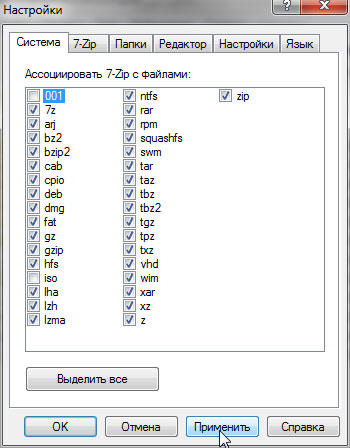
Taigi, išpakuojant archyvą savo kompiuteryje vartotojui, paprastai verčia spustelėti jį su dešiniu mygtuku ir pasirinkti eilutę meniu. Didžioji dauguma šių failų yra tiesiog suspausta, neskelbdami ar apsaugodami slaptažodžiu, todėl galite laisvai juos atidaryti. Jei pasirinkote elementą „Atidaryti naudodami programą“, kad ir kaip ji vadinama, kairėje viršutinėje jo lango dalyje yra mygtukas „Ištrauka“. Šiame lange galite pasirinkti, kurie failai ir aplankai iš archyvo turinio yra išpakuoti į kompiuterį, nes galbūt jums jo visiškai nereikia visiškai. Norėdami tai padaryti, pasirinkite juos ir po to spustelėkite „Extract“. Programa paklaus, kur tiksliai reikia išpakuoti šiuos failus. Kitas variantas, kaip jau sakėme, rinkitės elementą „Ištrauka čia“ kontekstiniame meniu, tada išpakavimas bus atliktas dabartiniame kataloge, o programa nerodys jums jūsų darbo lango.
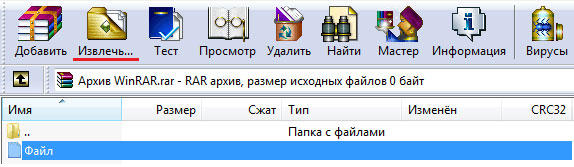
Kadangi galite atidaryti RAR arba ZIP failą naudodami vieną iš aukščiau paminėtų programų pažodžiui pelės paspaudimų pora, jie yra labai populiarūs tarp vartotojų. Be pavienių failų, jie taip pat sugeba apdoroti archyvus, suskirstytus į aplankų rinkinį, ištraukti objektus selektyviai ir pakuoti suspaustus aplankus. Tai yra daug patogiau nei kūrimo kompiuterinėje technologijoje aušroje, kai reikėjo atidaryti tokius aplankus naudojant konsolės komandas.
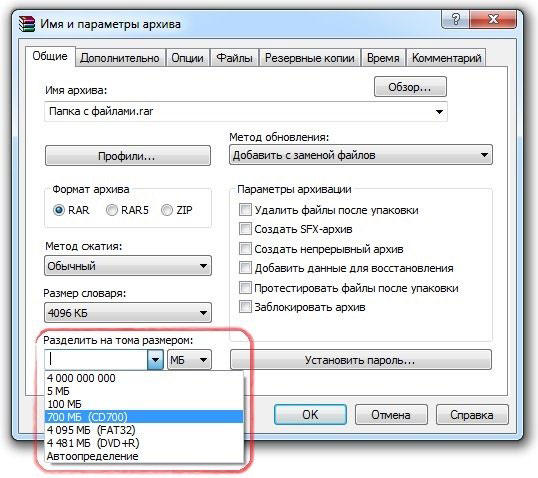
Išvada
Archyvų naudojimas šiuolaikiniam vartotojui neteikia jokių problemų dėl apgalvotų grafinių sąsajų. Nesvarbu, kurią programą naudojate, jų darbas yra paremtas panašiais principais, o integracija su operacinės sistemos kontekstiniu meniu visiškai pašalina poreikį studijuoti darbinius „Windows“.
- « Skambinkite melodijai „Windows Mobile Set“ funkcijose
- Spalvotą nuotrauką paversti nespalvota „Photoshop“ »

